1.6. Gestione Allegati
E' possibile collegare allegati in formato immagine o documento in diverse procedure ed archivi del programma come ad esempio i documenti, l'archivio clienti, l'archivio articoli, l'archivio fornitori, l'archivio manutenzioni.
E' possibile allegare qualsiasi tipologia di file immagine (JPG, BMP, PNG, TIF, ecc.) o documento (PDF, Word, Excel, PowerPoint, AutoCAD, ecc.)
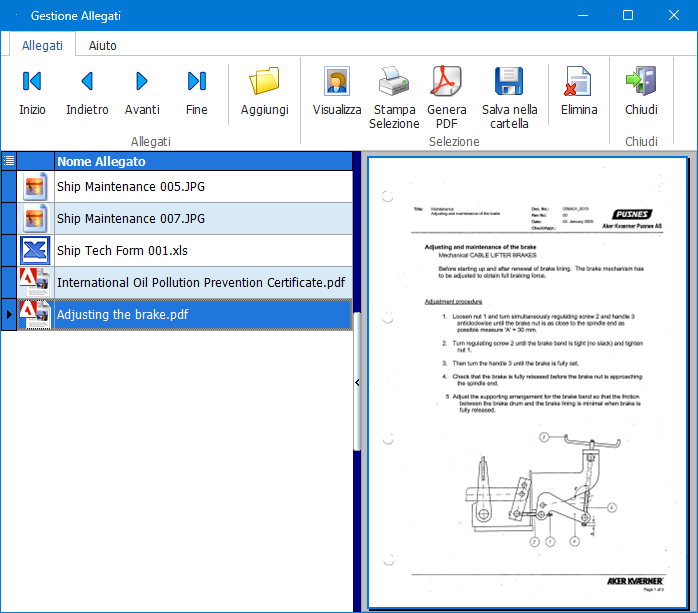
Inserire un nuovo allegato
E' possibile allegare qualsiasi tipologia di file immagine (JPG, BMP, ecc.) o documento (PDF, Word, Excel, ecc.)
L'anteprima è disponibile per i file immagine e per i file PDF
Visualizzare gli allegati
Se un particolare formato di file non prevede un programma predefinito non sarà possibile procedere all'apertura del documento
Stampare gli allegati
Se un particolare formato di file non prevede un programma predefinito non sarà possibile procedere alla stampa del documento
Genera PDF
Copia
Il comando incolla dovrà essere eseguito prima di chiudere la finestra degli allegati